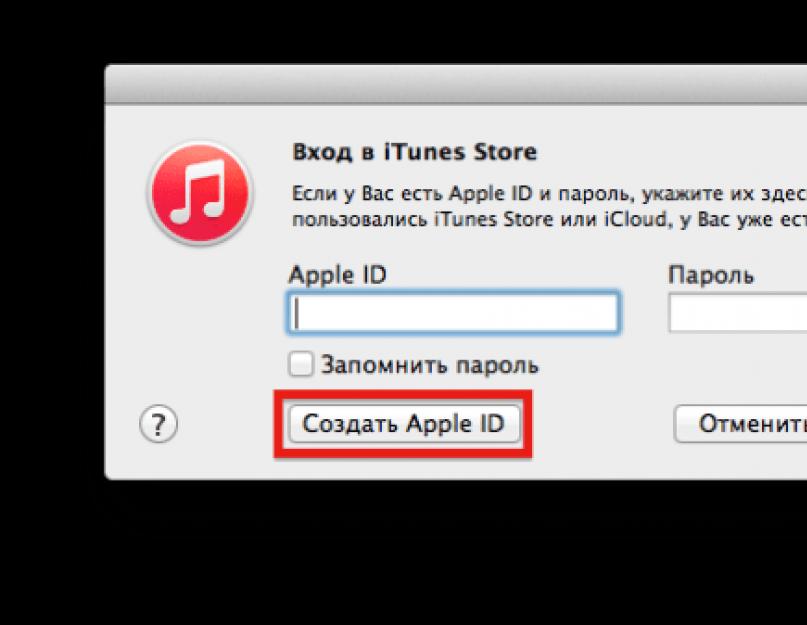Apple открывает доступ к своим сервисам пользователям многих государств. Но их перечень, а также тип информации в отдельно взятой стране различаются. В России и СНГ возможно свободное приобретение софта, кинофильмов и музыкальных композиций. Однако накладываются и некоторые ограничения. Речь идет о региональных ID.
В этом материале постараемся осветить все запреты, которые только есть. А так же рассмотрим процесс создания американского аккаунта. Что использовать iOS – девайсы на все 100%, вне зависимости от страны нахождения.
Главный плюс наличия аккаунта штатов – это безграничный доступ к AppStore. В магазине Америки любой софт выкладывается раньше, и выбор намного шире, чем в нашей стране. Есть и эксклюзивные продукты, к которым в РФ доступа никогда не будет.
Кроме этого, есть еще iTunes Radio и иные привлекательные музыкальные сервисы, на территории России не функционирующие. Конечно, посредством прокси запреты можно обходить, но без некоторого софта не прожить. К плюсам отнесем возможность свободной закачки платных продуктов для разного типа iOS – девайсов посредством FreeMyApps. Этот сервис доступен только в штатовском AppStore.
Относительно приобретения иных видов контента (музыкальных треков, кинофильмов), ID Америки будет хуже, поскольку цены там на порядок выше, чем у нас. Обязательно учитывайте этот факт, приобретая что-либо в магазине AppStore.
Регистрация американского Apple ID
В этой процедуре нет ничего сложного. Выполнить ее можно с ПК/ноутбука либо напрямую с iOS – девайса. Каждый пользователь подберет для себя наиболее удобный вариант. Ниже подробно опишем оба метода, как создать US Apple ID.
Как создать американский Apple ID с ПК
Создание айди США таким способом будет включать следующие шаги:
- Открытие iTunes и выход из текущего аккаунта (конечно, если таковой имеется).
- Выбор категории софта и переход к разделу App Store. Перелистывание странички вниз до ее окончания и щелчок по флажку.
- Указание в качестве региона США. Он располагается непосредственно на виду.
- Выбор в боковом разделе любого софта свободного распространения. Например, YouTube.
- Щелчок на страничке софта кнопки Get.
- Выбор варианта создания ID во всплывшем окошке.
- Нажатие пункта продолжения на пригласительном экране.
- Принимаем лицензионный договор и вбиваем необходимые данные.
- e-mail – выбираем любой домен, кроме отечественного.
- Символы пароля, которые должны включать какой-нибудь спец-элемент.
- Секретные вопросы с ответами (рекомендуется их запомнить, а лучше – записать).
- Дату рождения, которую лучше ввести реальной, чтобы в будущем не возникло проблем с запоминанием.
После требуется убрать галочки с подписок на рассылки, если они больше не понадобятся, и щелкнуть по элементу продолжения. Дальше пишем метод оплаты, точнее выбираем None.
Вбиваем личные данные и адрес (американский, который должен быть настоящим) и телефон. Рекомендуется выбрать штат Флориду или другой, в котором приобретения из AppStore налогами не облагаются.
Легче воспользоваться адресом какой-либо организации или отеля, отыскав его через карты Google.
Теперь останется только произвести контрольную проверку данных и щелкнуть по элементу создания ID. Если все окажется правильно, всплывет окошко верификации, которое поменяется после подтверждения почты.
Проверяем e-mail, приводимый при прохождении регистрации в Эпл, – там должно быть послание от Apple со ссылочкой для активации аккаунта. Проследуем по ней и заходим в ID с использованием логина и пароля.
На этом верификация считается пройденной. Теперь вы знаете, как зарегистрировать US Apple ID. Как создавать его иным способом – читайте дальше.
Регистрируем Apple ID с iOS – девайса
Этот метод так же прост, как и предыдущий, для которого использовался ПК/ноутбук. Алгоритм действий будет аналогичным:
- Открытие App Store и выход из текущего аккаунта.
- Пролистывание во вкладке подборка странички до самого низа, нажатие на логин и выход.
- Переход к разделу поиска. Ищем любой софт свободного распространения (пусть это будет тот же YouTube).
- Нажатие на Get.
- Выбор во всплывшем меню создание ID.
- Выбор страны (США будут уже помечены галочкой).
- Принятие лицензионного договора щелчком по кнопке согласия.
- Вбивание аналогичных данных, которые указывали в предыдущем способе.
Оказавшись в окошке верификации, переходит к проверке e-mail. Там отыскиваем послание от «яблочной» компании и проследуем по ссылке. На этом операция завершится и начнется закачка софта. Это будет означать успешное создание ID.
Как пополнить баланс ID: самый простой способ
После создания штатского ID встает вопрос, а как же его пополнять? Существует несколько способов, но только один из них универсальный. Речь пойдет о подарочных сертификатах. Пополнение таким способом производится легко, и подходит всем. Единственный минус – наценка от продавцов.
Итак, добавление средств осуществляется сертификатами Gift Card. Приобрести их сегодня можно как в сети, так и оффлайн. Трудность в том, что оплатить ими можно только в региональных точках. Для штатских ID потребуются долларовые сертификаты. А найти их можно только в Америке.

Однако приобретение таких карточек в России возможно через сеть. Рекламировать определенные компании не будем – любой при желании подберет свой. Скажем только, что запрос в Google нужно вбить такой — «купить gift card itunes usa». Поисковик на него выдаст огромное число продуктов. Выбирать следует тех, у кого большое число продаж, и кто реализует отсканированные фотоснимки карточек. На них должны отчетливо усматриваться 16-значные символы, а не простой текст.
В этой инструкции мы подробно расскажем, как зарегистрировать американский Apple ID и прокачать свой App Store.
Зачем нужен американский Apple ID
Американский Apple ID может понадобиться, чтобы скачивать приложения, которые недоступны в России, например, музыкальный сервис Spotify и браузер . Некоторые приложения появляются в американском App Store раньше, чем в российском.
Цены в американском App Store указаны в долларах США. Они ненамного, но ниже, чем в российском App Store.
Как создать американский Apple ID
Сначала нужно выйти из существующего Apple ID. Для этого надо перейти в «Настройки» → iTunes Store и App Store. Затем нажать на Apple ID и выбрать «Выйти».

Теперь надо открыть App Store и загрузить любое приложение. Должно появится окно входа Apple ID, в котором нужно нажать на кнопку «Создать Apple ID».

В меню создания Apple ID нужно ввести электронную почту, придумать пароль, поменять регион на США и принять положения и условия. Далее необходимо ввести подробные данные о пользователе. Информацию надо заполнять на английском языке.

В следующем окне надо заполнить данные о платежной информации. Здесь нужно нажать кнопку None и ввести адрес. Для этого можно воспользоваться картами Google и найти адрес любого дома в США. Советую искать дома во Флориде, потому что в этом штате нет налога на покупки в App Store.

После того как все необходимые данные были заполнены, на электронную почту, указанную при регистрации, придет сообщение с кодом подтверждения. Этот код надо ввести в специальное поле в App Store.

Все, американский Apple ID создан. Теперь можно скачивать любые приложения, даже те, что недоступны в России.
Для работы со всеми сервисами Apple ID вам понадобится специальный аккаунт Apple ID, зарегистрировать который можно в любой стране. При создании учетной записи необходимо указать государство, в котором вы находитесь. Если по каким-то причинам вы не хотите иметь российский аккаунт, то есть способ, при помощи которого можно получить иностранную учетную запись.
Зачем создать английскую, американскую, австралийскую, новозеландскую учетную запись?
Учетная запись дает доступ к официальным магазинам Apple - iTunes, App Store, Apple Music и другим. Дело в том, что в различных странах действуют разные ограничения. Например, в России запрещено какое-либо приложение, но если создать аккаунт, в котором указана другая страна, то можно получить доступ к этому запрещенному приложению. Это также работает с играми, музыкой, фильмами и другим развлекательным контентом.
Еще один повод завести иностранный аккаунт - разница в цене. Одни программы стоят дешевле в американском App Store, другие - в австралийском. Перед тем как менять страну с целью сэкономить, учтите, что если один контент в стране распространяется по меньшей цене, то другой может стоить наоборот дороже.
Регистрация Apple ID
Перевести страну в вашем старом аккаунте не получится, можно только создать новый. Пройти процесс регистрации придется через iTunes, если вы используете компьютер с Mac OS или Windows, или через App Store, если аккаунт будет создаваться с телефона или планшета от компании Apple.
Через Windows или Mac OS
- Открываем приложение ITunes.
Открываем iTunes
- Подключаем устройство к компьютеру при помощи USB-кабеля и дожидаемся окончания синхронизации.

Подключаем устройство к компьютеру через USB-кабель
- Выходим из вашего прежнего аккаунта, нажав на ваш логин и выбрав вариант «Выйти».

Нажимаем кнопку «Выход»
- Переходим в раздел «Приложения».

Переходим к разделу «Приложение»
- Переходим к магазину App Store.

Переходим в магазин App Store
- Кликаем по флагу России, так как он стоит по умолчанию.

Кликаем по флагу России
- Выбираем страну, которая будет указана в вашем будущем аккаунте. Для примера возьмем США.

Выбираем страну
- В открывшемся списке приложений выбираем любое бесплатное.

Выбираем бесплатное приложение
- Нажимаем кнопку Get, чтобы установить его.

Нажимаем кнопку Get
- Вас попросят авторизоваться, но делать этого не надо, так как нужно нажать кнопку «Создать Apple ID».

Нажимаем кнопку «Создать Apple ID»
- Пропускаем вступительные слова.

Пропускаем приветствие
- Читаем и принимаем стандартное лицензионное соглашение.

Принимаем пользовательское соглашение
- Заполняем все необходимые поля. В поле Email нужно указать почту, желательно использовать почту той страны, которую вы указали вначале. Введите пароль, контрольные вопросы и дату рождения, чтобы в будущем иметь возможность восстановить доступ к аккаунту.

Заполняем необходимые поля
- Можно убрать галочки с подписок, если не собираетесь их читать.

Убираем галочки
- Вам предложат указать вариант оплаты. Делать этого не нужно, если у вас нет карты, выданной в указанной стране. Выберите параметр None.

Выбираем способ оплаты
- Следующий шаг - указание личных данных. Если вы регистрируете американский аккаунт, то лучше прописать в строке с месторасположением штат Флорида, так как в нем цены ниже, из-за отсутствия налога на покупки в App Store.

Указываем личные данные
- Левый адрес можно найти через карты Google, например, используйте адрес какого-либо отеля.

Ищем нужное месторасположение
- Если вы смогли найти все необходимые данные, и они подошли, система не начала ругаться, то на экране появится сообщение с просьбой подтвердить указанную ранее электронную почту.

Необходимо подтвердить почту
- Открываем почту и полученное письмо, в котором нужно открыть специальную ссылку.

Подтверждаем аккаунт
- Пробуем войти в аккаунт, используя данные, полученные при регистрации.

Входим в аккаунт
- Если все прошло удачно, то вы получите соответствующее уведомление.

Регистрация прошла успешно
Через IOS

Как использовать иностранный аккаунт
Если вам удалось создать иностранный аккаунт, то при открытии любого магазина он автоматически запустится с приложениями и ценами, установленными в той стране, которую вы указали при регистрации учетной записи. Чтобы установить бесплатные приложения, достаточно нажать кнопку «Установить» и дождаться окончания процесса.

Нажимаем кнопку «Установить»
Проблемы могут возникнуть на моменте пополнения баланса для покупки платных приложений, так как, чтобы закинуть деньги на иностранный аккаунт, вам нужна иностранная банковская карта. Но есть несколько выходов, позволяющих обойти это ограничение.
Использование подарочных сертификатов
В магазинах Apple действует специальная подарочная система - пользователь может приобрести специальную карту на определённую сумму и подарить ее кому угодно. Многие строят на этом бизнес: покупают большое количество карт и перепродают их нуждающимся. Вы можете этим воспользоваться, но есть три проблемы:
- Высокие цены - люди, которые перепродают подарочные сертификаты, должны иметь какой-то плюс с этого, поэтому делают свою наценку, которая может оказаться не такой уж маленькой.
- Придется покупать карты у заграничных продавцов, так как, например, в России действуют только рублевые сертификаты, в Америке - долларовые.
- Можно попасться на обман недобросовестного продавца. Чтобы этого не случилось, найдите продавца, имеющего хорошую репутацию и много не накрученных отзывов.

Подарочный сертификат
Подарок в виде приложения или денег
Этот способ похож на предыдущий, но отличается он тем, что дарятся не сертификаты, а сами приложения или какая-либо сумма денег. Проблемы в нем все те же самые, что и с подарочными картами, так как без друга или продавца в стране, которую вы казали при регистрации, ничего не выйдет.

Подарок в виде приложения и денег
Приложение FreeMyApps
FreeMyApps - приложение, которое дарит специальные кредиты, которые можно обменять на подарочные карты в iTunes, за выполнение различных заданий.

Минус этого способа заключается в том, что много такими темпами не заработаете и едва ли сможете насобирать на нужное вам приложение. Но если у вас много свободного времени, а покупка приложения не спешит, то можете попробовать и за некоторое время накопить на получение сертификата.
Еще стоит учесть, что FreeMyApps не единственное приложение, предлагающее такие услуги, поэтому можете поискать в интернете другие, чтобы зарабатывать сразу в нескольких, это может ускорить процесс накопления.
Возможные проблемы и решения
Проблема может возникнуть только в том случае, если вы указали какие-то данные неверно. Например, поля, связанные с месторасположением, были заполнены некорректно, или электронная почта не соответствовала стране, указанной при регистрации, и на нее не дошло письмо с подтверждением аккаунта. Выход из всех этих ситуаций один - использовать другие, более правильные, данные для регистрации.
Если вы решили изменить страну, которая указана в вашем аккаунте Apple ID, по каким-то личным причинам, то у вас один выход - создать новый аккаунт. Сделать это можно через компьютер, телефон или планшет, при регистрации указав нужное вам государство. Проблем возникнуть не должно ни с чем, кроме как с пополнением баланса. Покупка в иностранном магазине может стать неразрешимой проблемой, если ни один из вышеперечисленных способов пополнения баланса вам не помог.
Статья описывает, как создать американский Apple ID.
Навигация
На известном ресурсе для гаджетов «App Store » можно найти самые разные приложения, среди которых определённое количество программ способно работать только на территории некоторых стран, включая Америку. В этом случае нет необходимости идти получать визу и отправляться за океан, мы попробуем решить вопрос более просто.
В данном обзоре мы будем говорить о том, как следует регистрировать американский «Apple ID » без кредитной карты на Айфонах и iPad.
«Apple ID» — что это и для чего нужен?
Коротко говоря, «Apple ID » является обычной учётной записью, при помощи которой пользователи заходят в «App Store » и «iTunes ». «Apple ID » регистрируется при первом запуске вашего планшета или Айфона.
Каждая такая учётная запись, как правило, привязывается к стране вашего пребывания, и благодаря этому вы можете наблюдать в «App Store » соответствующий список программ, видео и прочий контент через гаджеты. Каждый пользователь может регистрировать по несколько «Apple ID » в каждой стране.
Что нам потребуется для создания своего «Apple ID»?
Для того чтобы создать американский «Apple ID », нам потребуется следующее:
- Во-первых, поскольку мы будем регистрировать «Apple ID » через планшет или Айфон, то нужно будет подключится ко Всемирной Сети через Wi-Fi или 4G/3G .
- Во-вторых, как и при любой другой регистрации, необходимо ввести свою электронную почту, которая ранее не была зарегистрирована в «App Store ». Использовать можно почту любой страны.
- В-третьих, если нам нужно зарегистрировать именно американский «Apple ID », тогда необходимо использовать американский телефон и адрес (не обязательно настоящий). Пример таких адресов указан на скриншоте.

Как создать американский Apple ID без кредитной карты
Теперь приступим непосредственно к регистрации американского «Apple ID » на планшете или Айфоне.
Как создать американский «Apple ID»?
Для регистрации американского «Apple ID » следуем инструкции:
- Захотим в свой гаджет и убеждаемся, что «App Store » находится в списке всех имеющихся приложений.

Как создать американский Apple ID без кредитной карты
- Далее заходим в «App Store » и в самом низу страницы находим свой нынешний «Apple ID » при условии, если мы в него ранее уже заходили.

Как создать американский Apple ID без кредитной карты
- Нажимаем на этот пункт и далее кликаем на «Sign Out », то есть «Выход ». Если ранее вы не входили в «Apple ID », то просто пропустите этот шаг.

Как создать американский Apple ID без кредитной карты
- Затем находим в «App Store » любое на выбор приложение (обязательно бесплатное) и нажимаем на «Get », а затем – на «Install ».

Как создать американский Apple ID без кредитной карты

Как создать американский Apple ID без кредитной карты
- После этого откроется окно с предложениями зайти в старый «Apple ID » или зарегистрировать новый. Создадим новую учётную запись – нажимаем на пункт, указанный в скриншоте.

Как создать американский Apple ID без кредитной карты
- Далее нам предложат выбрать страну, мы выберем Америку и нажмём на «Далее »

Как создать американский Apple ID без кредитной карты
- Затем появится страница с текстом лицензионного соглашения. Нажимаем на «Agree »

Как создать американский Apple ID без кредитной карты

Как создать американский Apple ID без кредитной карты
- Дальше нужно будет ввести нашу электронную почту, которую мы должны были создать заведомо, и придумать сложный пароль.

Как создать американский Apple ID без кредитной карты
- Тут же можно также ввести дополнительную электронную почту (для восстановления пароля, если потребуется), придумать ответ на выбранный секретный вопрос, указать дату своего рождения. Вводим и нажимаем на «Next ».

Как создать американский Apple ID без кредитной карты
- Далее на новой странице у нас попросят ввести платёжную информацию, но мы нажмём на «None », а затем — на «Next » (если пункта «None » не будет, значит в самом начале инструкции вы скачали и установили платное приложение. Тогда надо будет начать всё сначала, выбрав бесплатную программу в «App Store »).

Как создать американский Apple ID без кредитной карты
- Затем пролистываем страницу вниз, где надо будет ввести данные (город, штат, телефон и т.д.). Здесь применяем нашу фантазию, но сам адрес и телефон должны соответствовать американскому формату. С примерами возможных адресов мы уже ознакомились выше. Но имейте в виду, что в данном случае платные программы скачать вы уже не сможете. Заполняем поля и нажимаем на «Next ».

Как создать американский Apple ID без кредитной карты
- Если всё было заполнено удачно, тогда вы увидите следующую страницу

Как создать американский Apple ID без кредитной карты
- После этого на вашу электронную почту придёт письмо с просьбой подтвердить вашу регистрацию. Пройдите по предложенной ссылке и в новом открывшемся окне введите тот электронный адрес и пароль, который мы вводили при регистрации нашего американского «Apple ID ».

Как создать американский Apple ID без кредитной карты
Регистрация американского «Apple ID » без кредитной карты завершена. Чтобы лучше вникнуть в описанную выше инструкцию, просмотрите видео в нижней части статьи.
Видео: Как создать американский Apple id без кредитной карты?
Перед тем как создать американский apple id, предлагаю разобраться что это такой и с чего его едят. Итак, Эпл айди – это грубо говоря аккаунт, который используется для доступа к платформе Айтюнс, Эппл Стор.
Первый раз Эппл Айди создается при первом включении устройства под управлением IOS(смартфона или планшета). Также он имеет одну очень важную особенность – привязывается к стране и в зависимости от нее, вам предоставляется соответствующий перечень различных утилит, игр и другого медиаконтента в Апп Стор устройства.
Каждый может создавать несколько Айди в различных странах . Но также стоит отметить, что такая особенность позволяет полностью контролировать ваше устройство и в случаи пропажи, вы легко сможете заблокировать аккаунт, и как следствие злоумышленник не сможет воспользоваться вашей личной информацией.
Как зарегистрировать айди
Для регистрации нам понадобиться:
- Доступ к интернету . Маст хев, без него у нас ничего не получиться. Смартфон должен быть подключен к интернету либо через WIFi, 3g, 4g, Lte. Кстати в некоторых городах даже нет 3g, это так, к слову.
- Свободная электронная почта . Нужен E-mail, который никогда не использовался в Эпл Сторе. Зарегистрировать почту можно на любом хостинге, будь-то российский яндекс либо европейский гугл.
- Американский адрес и номер телефона . Можно использовать фейковые, если вы не хотите скачивать бесплатные утилиты. Ниже будут приведены примеры фейковых американских адресов.
Ну что, готовы приступить к созданию? Запаситесь терпением и погнали.
Создание Apple ID в несколько шагов
Убедитесь, что на вашем гаджете установлена стандартная программа Эпп Сторе. Теперь заходите в приложение, скрольте вниз, там должны увидеть текущий айди – если конечно вы входили в него. Жмакайте на него и на пунктик Выход(на англ. Sign out). Но если вы не заходили в аккаунт, то данный шаг можно пропустить.

Теперь найдите в Эпп Сторе любое бесплатное приложение и кликните «Получить(на англ. Get) и потом на Установить(на англ. Install). Поидее должно появится окошко, в котором предлагается завести новый айди, если оно не появилось – попробуйте снова. Итак, если оно все же появилось, то кликаем на Create new apple ID(на рус. Создать новый айди).


Далее выбираем страну, у нас это USA и жмем далее(на англ. Next). Читайте лицензионное соглашение и принимайте его(жмите Agree).Молодцы, вы на верном пути.
Теперь нужно ввести новую электронную почту, которую создали заранее и желаемый пароль. Главное требование к паролю таково, что он должен иметь хотя бы 8 символов с 2 буквами(строчную, заглавную) – в целях безопасности, ведь такой пароль сложнее будет взломать, чем например qwerty. Если фантазия не позволяет, можно воспользоваться генератором паролей.

Также нужно ввести запасную электронную почту, которая будет использоваться для восстановления аккаунта, поставить секретный вопрос, вписать дату рождения и затем нажать кнопку далее. Осталось еще немного.

Если все введено правильно, вас перенесет на страницу, в которую нужно вписать оставшуюся информацию. В блоке «Платежная информация», жмите нет(англ. – none). Если у вас не появилось данное слово, то скорее всего вы регистрируетесь не через бесплатное приложение, вернитесь назад и повторите все сначала.

Скролим дальше, пишем свои данные, можно фейковые, но тогда у вас не будет возможности скачивать платные приложения, восстановить аккаунт в случае потери телефона. Запомните пароль от основной, резервной электронной почты.